您好,登录后才能下订单哦!
在之前的文章里,给大家介绍了:《58.基于容器的Azure人脸服务(复刻版)》,《59.使用Azure Bot创建服务机器人实现Q&A Demo》,《60.使用Azure AI 自定义视觉服务实现物品识别Demo》其实在Intelligent Kiosk里有很多不同的关于AI和机器学习的服务可以体验和了解或Demo,结合这些能力发散你的思维来结合自己公司的业务如何数据化转型助理找到结合点,今天我给大家做一个举一反三配置Intelligent Kiosk的示例,解锁更多这里面的Demo实例
首先大家可以看看在Intelligent Kiosk里有很多做好的认知服务相关不同类型的Demo实例
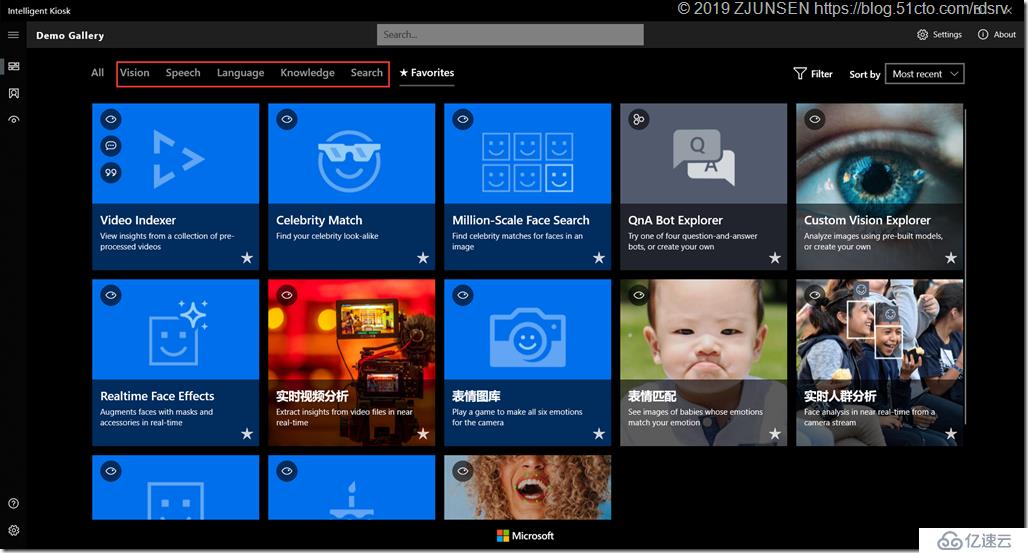
在这里可以根据类别选择你想测试了解的演示实例,当然后端自然调用的是国际版的Azure的认知服务+机器学习的能力了
要解锁这些Demo实例,非常简单的配置就可以实现,点击设置(左下角的小齿轮),然后点击“click here if you need keys”
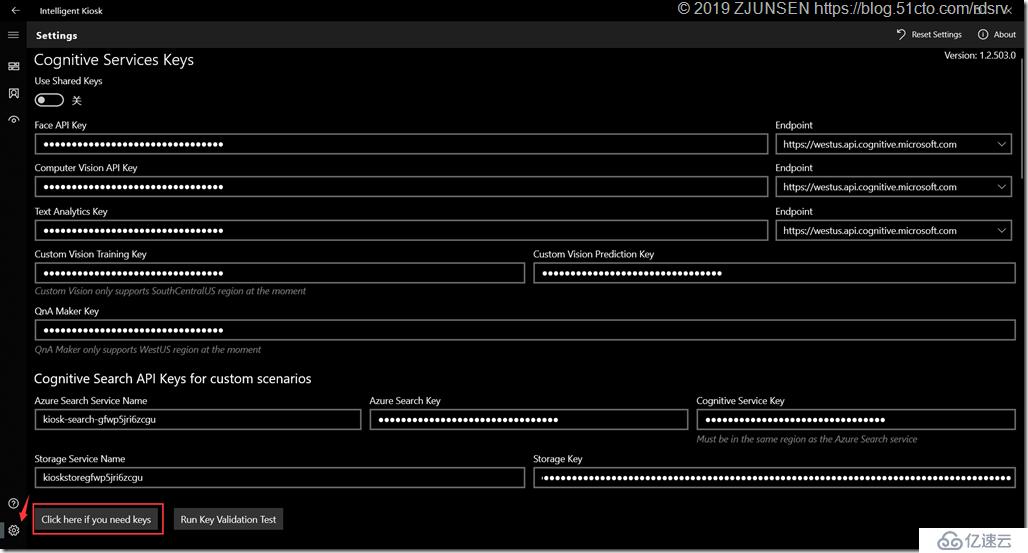
选择你要想测试的功能,点击这些选项就会自动弹出国际版Azure登录门户,输入你的国际版Azure账号就可以进行相关服务的创建,例如我这些选择Face
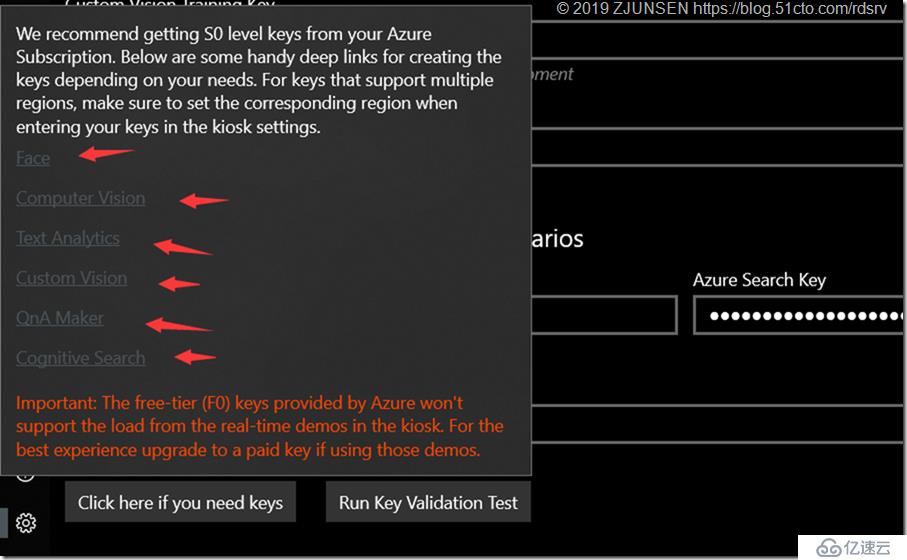
按照门户的向导输入相关信息就可以创建出来关于Face Demo的所有相关服务了
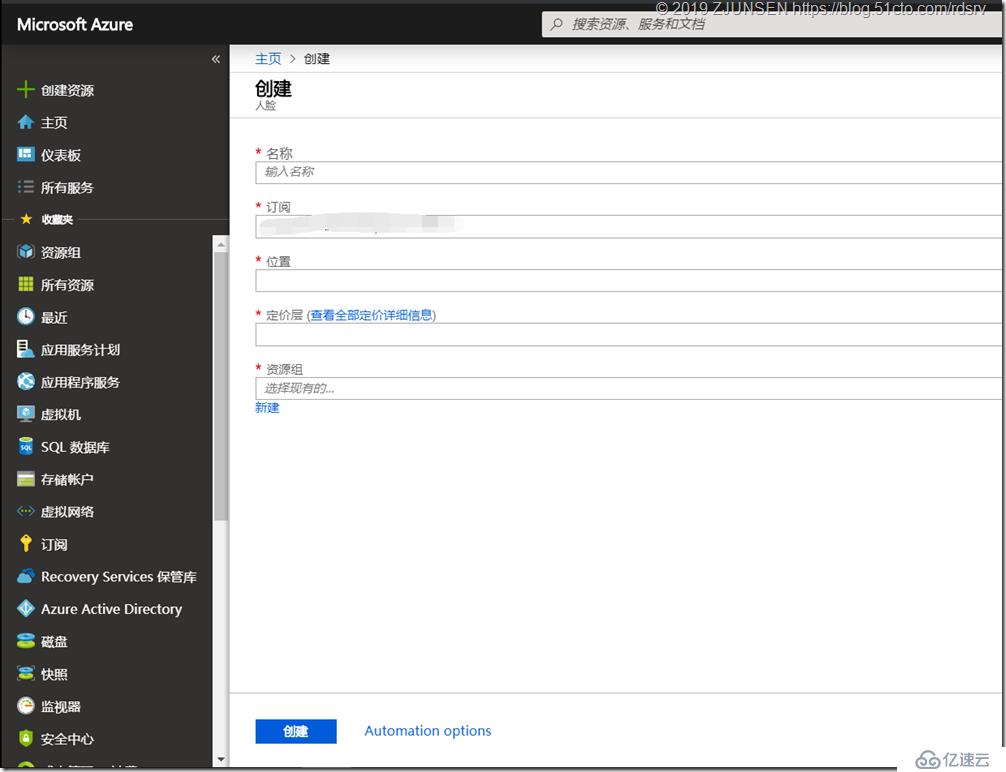
有些认知服务或机器学习都有免费的试用,其实测试根本不用花钱的,之前的文章都有详细的介绍,创建好以后,只需要把对于服务的KEY复制到Intelligent Kiosk设置的相关Face key里即可(之前的文章有详细介绍在哪找对应的key复制),唯一需要注意的就是Intelligent Kiosk里的Endpoint支持的位置,比如face的endpoint只支持美国西部(简称美西)
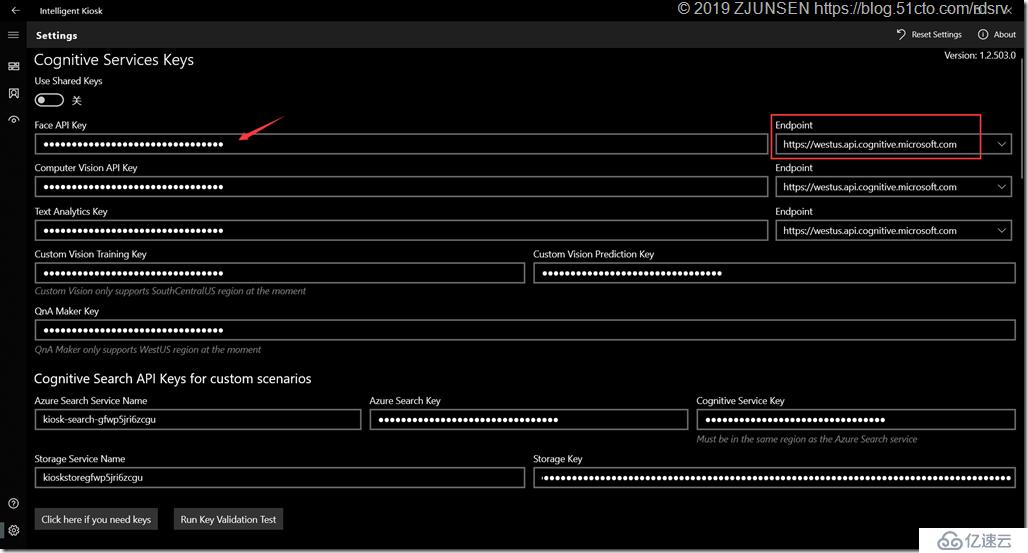
那么在创建face相关Azure资源的时候就一定要选择位置为美国西部

这样就搞定了Intelligent Kiosk后端需要调用Azure认知服务+机器学习的能力了,接下来就可以各种Demo
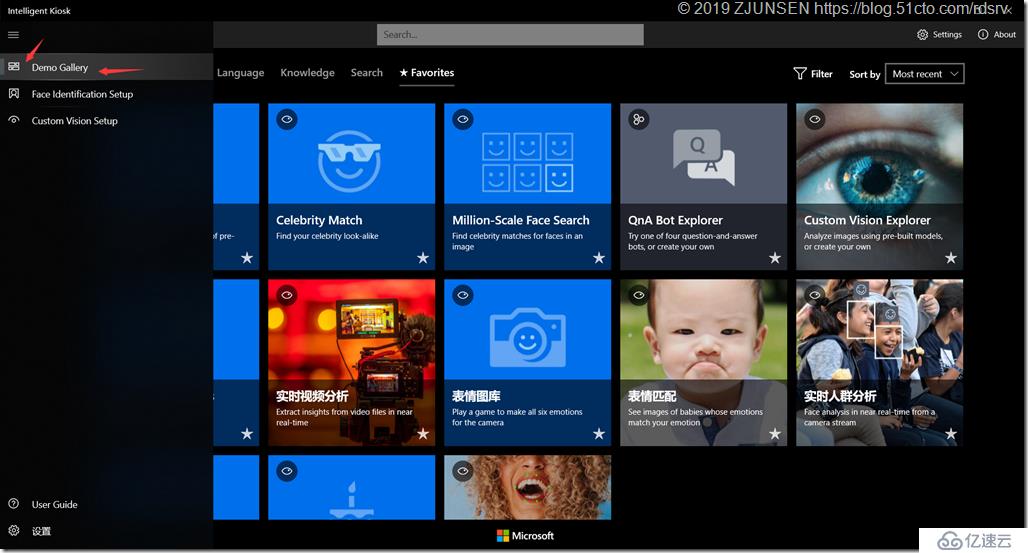
比如选择视觉API,随便拍一个外景,对照片进行多维度识别
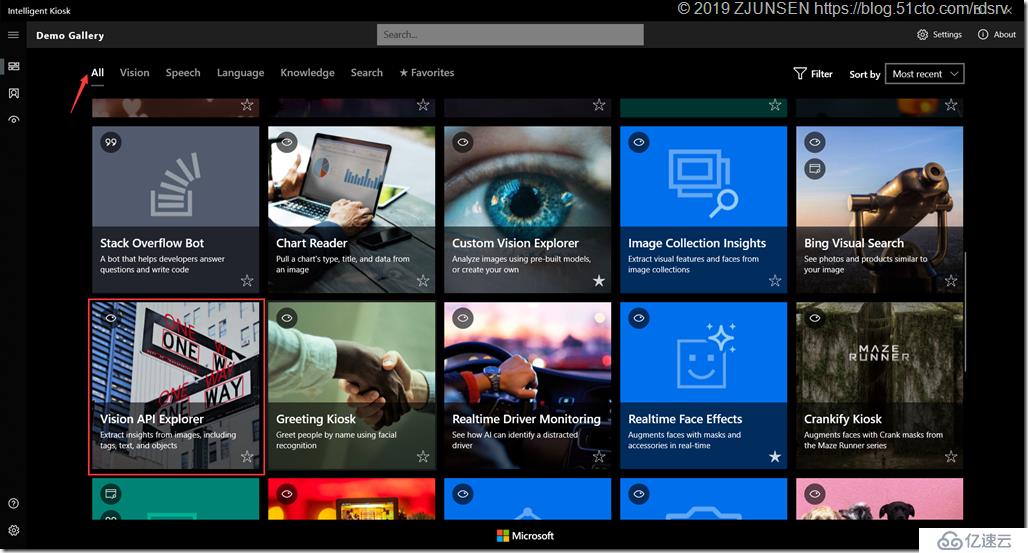
可以识别照片里出现的颜色,以及天气,是否是城市,有窗户,是建筑,有没人脸,或其他对象等
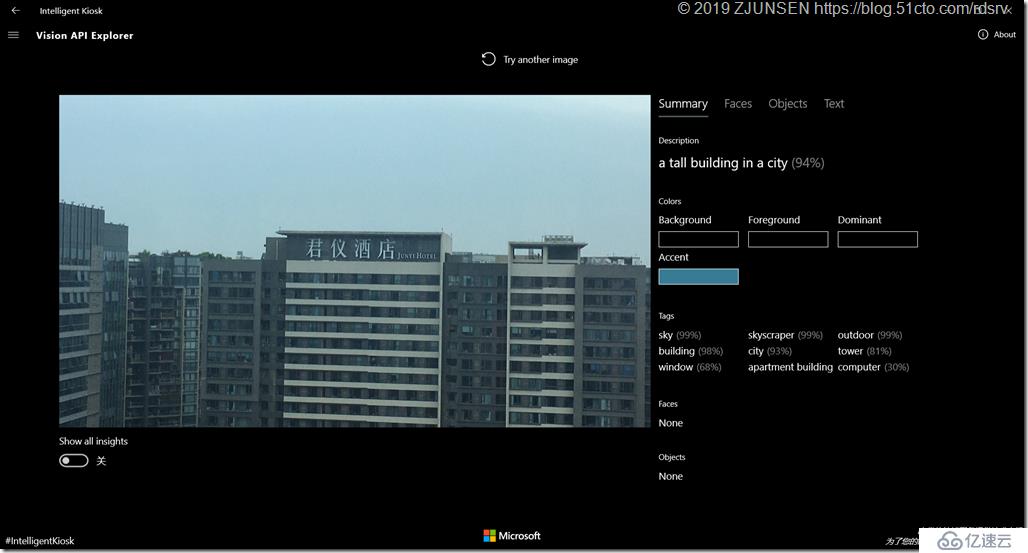
识别照片里出现的文字等
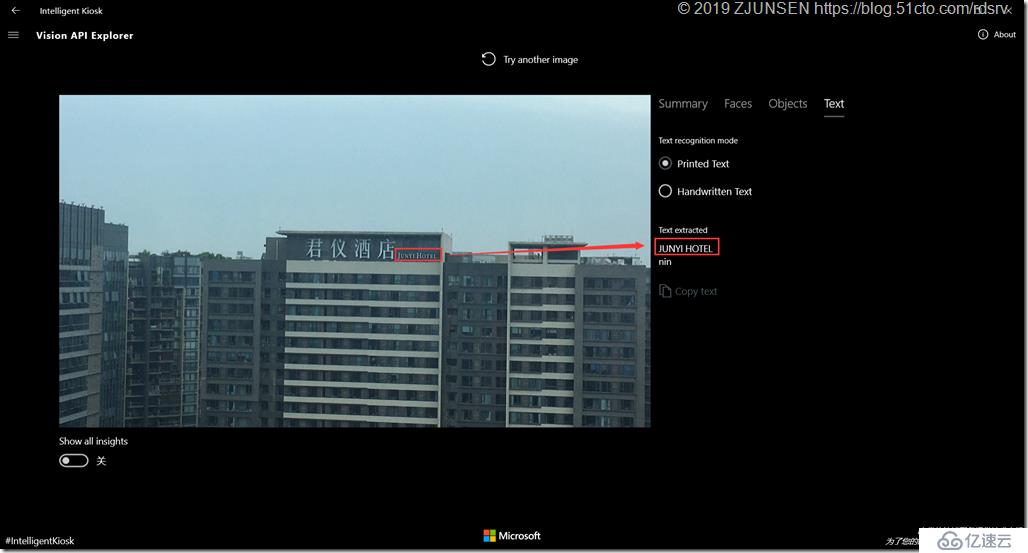
还比如其他的Demo,上传或拍照一张图片在Bing里搜索相似的图片
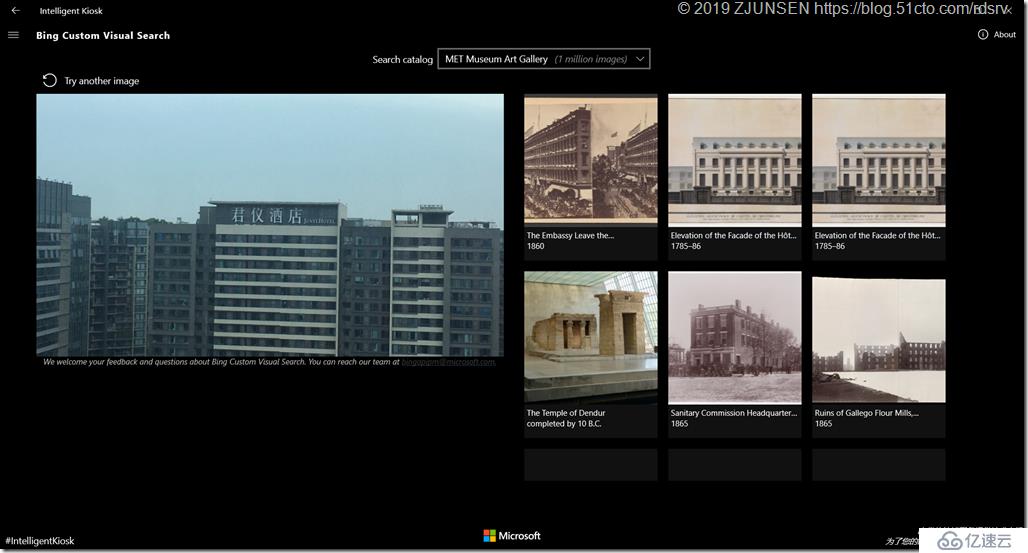
再比如实时视频分析,可以上传一段影片,播发实时进行视觉特诊的识别,比如视频里出现了哪些物品等
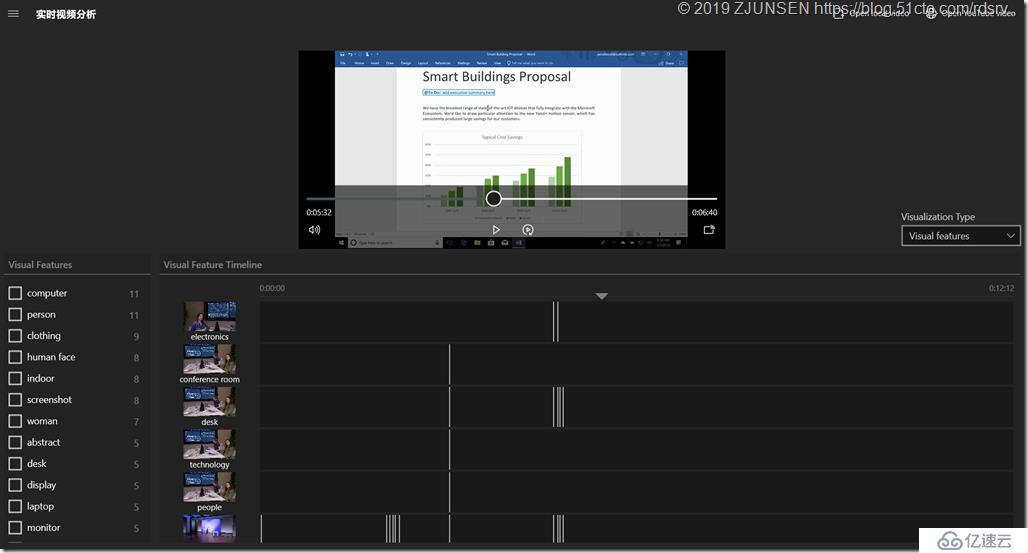
还可以进行人脸识别,以及表情识别,人口,面容数量统计

还有对象检测,比如视频里出现了人,房间等,具体出现在多少秒多少帧等
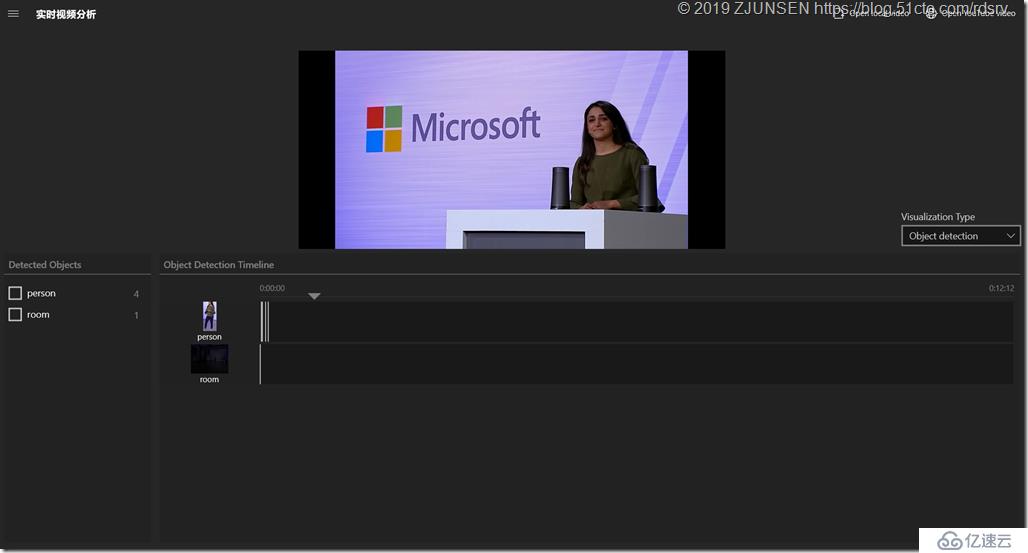
其他更多的Demo期待你来发现和玩一玩,测试测试,我就先介绍到这吧。
免责声明:本站发布的内容(图片、视频和文字)以原创、转载和分享为主,文章观点不代表本网站立场,如果涉及侵权请联系站长邮箱:is@yisu.com进行举报,并提供相关证据,一经查实,将立刻删除涉嫌侵权内容。